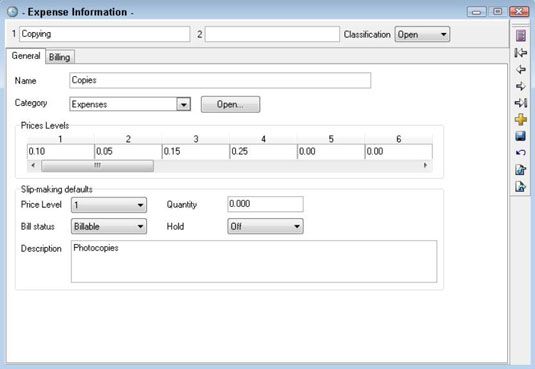Cómo realizar un seguimiento de los gastos con Timeslips salvia
A menudo, durante el curso normal del negocio, usted incurre en los gastos que se graban con Sage Timeslips que desea transmitir a sus clientes. Por lo general, usted y su cliente acepta de antemano que el cliente correrá con los gastos que incurra en su nombre. En Timeslips, utiliza recibos de gastos para registrar estos gastos.
Entrando un gasto es mucho como entrar en una tarea- para crear un gasto, siga estos pasos:
Elija Nombres-Gasto Info.
Aparece la ventana Lista de gastos, mirando como la ventana Lista cronometrador.
Haga clic en la Nueva (signo más) botón en la barra de herramientas en la parte superior de la ventana.
Aparece la ventana Información de gastos, mirando como la ventana Información cronometrador.
Escriba los caracteres que representan el gasto por sobrenombre 1 en el cuadro 1, y en su caso, el tipo de apodo 2 en el cuadro 2.
Cada apodo debe ser único. Apodo 1 puede ser de hasta 30 caracteres, y el apodo 2, hasta 15 caracteres.
El primer apodo debe ser único y no puede ser asignado a cualquier otro gasto. El segundo apodo es opcional.
En la creación de este registro para que coincida con los campos En la lista, haga clic en Predeterminado para seleccionar la plantilla predeterminada Timeslips. Luego haga clic en el botón Aplicar valores predeterminados.
La versión detallada de la ventana de información de gastos aparece, sigue mostrando los apodos que ha suministrado, así como una clasificación de Abrir. El resto de la información suministrada en esta ventana es opcional.
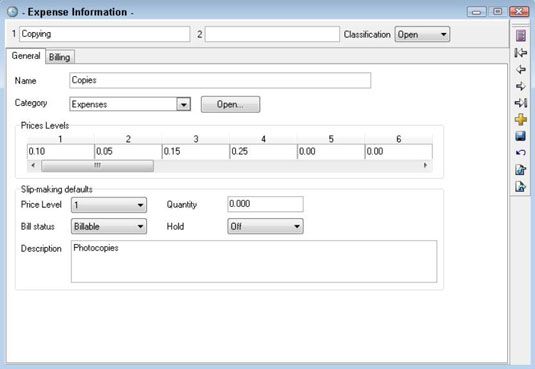
(Opcional) En el cuadro Nombre, escriba un nombre completo para el gasto.
(Opcional) En la lista desplegable Categoría, seleccione una categoría si se utiliza esta función.
(Opcional) En la sección de Precios niveles, establecer hasta 20 precios de los gastos.
(Opcional) En la sección Valores predeterminados Slip-Hacer, establecer la información predeterminada que aparecerá en cada deslizamiento cuando se selecciona este gasto:
Nivel de precios: Establecer un nivel de precios por defecto (a partir de los precios que ha establecido en la sección Precios Niveles) para Timeslips utilizar al crear resbalones utilizando este gasto.
Bill Estado: Establecer un estado de facturación predeterminado para el gastos- en mayoría de los casos, se debe configurar el campo Estado Bill a facturable.
Cantidad: Establecer una cantidad predeterminada para Timeslips para mostrar al crear resbalones utilizando este gasto.
Mantener: Establecer un estado de retención predeterminado para el deslizamiento. Por lo general, usted querrá resbalones que cree disponibles para la facturación (y no en espera), por lo que el estado de retención por defecto debe estar apagada.
Descripción: Establecer parte o la totalidad de la descripción que desea que aparezca en tiras utilizando este gasto. Proporcionar todos o algunos de una descripción puede ahorrar tiempo al crear resbalones.
En la barra vertical, haga clic en el botón Guardar (disco).
Puede apuntar a las herramientas de la barra de herramientas para ver consejos que describen sus funciones.
Sobre el autor
 ¿Cómo crear una hoja de tiempo con la ventana de entrada de deslizamiento Timeslips salvia
¿Cómo crear una hoja de tiempo con la ventana de entrada de deslizamiento Timeslips salvia Cuando se crea un resbalón en la ventana de Entrada Deslice el Sabio Timeslips ', que tiene el mayor control sobre toda la información almacenada en el recibo. Para abrir la ventana de entrada de Resbalón y crear una hoja, siga estos pasos:Haga…
 Cómo crear clientes en Timeslips salvia
Cómo crear clientes en Timeslips salvia Al igual que con los cronometradores, tareas y gastos, también se configura apodos para sus clientes en Sage Timeslips. El proceso es similar, excepto que muchas más opciones están disponibles para configurar los clientes.Antes de comenzar a…
 Cómo crear campos personalizados en Timeslips salvia
Cómo crear campos personalizados en Timeslips salvia A medida que crea cronometradores, clientes, tareas y gastos, a llenar una variedad de campos que describen cada nuevo apodo. Si usted encuentra que usted necesita para realizar un seguimiento de otra información para estos apodos que no está en…
 Cómo crear Timeslips salvia tiempo plantillas de hoja de deslizamiento
Cómo crear Timeslips salvia tiempo plantillas de hoja de deslizamiento Con Sage Timeslips, puede configurar plantillas de entrada deslizamiento separado, o puede crearlos a medida que trabaja. Para crear plantillas de entrada de deslizamiento que usted sabe que necesita, elija Slips-Time plantillas Hoja-Slip. Aparece…
 Cómo crear referencias en Timeslips salvia
Cómo crear referencias en Timeslips salvia El uso de referencias en Sage Timeslips es una manera que usted puede administrar varios asuntos para los clientes. A diferencia de los otros dos métodos, se crea un solo cliente. Luego de crear referencias y asignarlos a los resbalones que se…
 Cómo crear cronometradores en Timeslips salvia
Cómo crear cronometradores en Timeslips salvia Sage Timeslips cronometradores son las personas que ejercen su actividad en su empresa y cargo de los gastos. Como parte del seguimiento de trabajos realizados y los gastos incurridos, se crea apodos cronometrador. Por lo general, estos apodos…
 Cómo restaurar Timeslips salvia archivos
Cómo restaurar Timeslips salvia archivos Para utilizar los resbalones que haya realizado en un archivo histórico, es necesario importarlos en una base de datos normal Sage Timeslips. Aunque nada le impide importarlos a su base de datos normal Timeslips, ese proceso puede convertir…
 ¿Cómo buscar en la ventana de tiempo y la lista de deslizamiento expensas los Timeslips salvia '
¿Cómo buscar en la ventana de tiempo y la lista de deslizamiento expensas los Timeslips salvia ' Con el tiempo (lo siento por el juego de palabras), introduce montones y montones de resbalones en Sage Timeslips. Cuando usted necesita para hacer cambios a un resbalón, encontrar el derecho sería una tarea de enormes proporciones sin la ventana…
 Cómo configurar tareas en Timeslips salvia
Cómo configurar tareas en Timeslips salvia Sage Timeslips tareas representan el trabajo que lleva a cabo un cronometrador. Puede configurar un montón de tareas o sólo unos pocos, pero se necesita al menos una tarea en su base de datos. Algunas empresas quieren ser capaces de ver los…
 Cómo configurar la función de la aprobación de deslizamiento en Timeslips salvia
Cómo configurar la función de la aprobación de deslizamiento en Timeslips salvia Configuración de la función de aprobación de deslizamiento en Sage Timeslips es un proceso de tres partes. Si necesita asignar derechos aprobador a muchos cronometradores, configurar un perfil de seguridad independiente que asigna esos derechos y…
 Cómo actualizar las tarifas en Timeslips salvia
Cómo actualizar las tarifas en Timeslips salvia En Sage Timeslips, asigne tasas de facturación a los cronometradores, clientes, tareas y gastos, y utiliza tasas de facturación al crear resbalones. Además, normalmente se configura reglas de selección de tarifa para cada cliente. Timeslips…
 Cómo utilizar los presupuestos Timeslips salvia
Cómo utilizar los presupuestos Timeslips salvia Puede utilizar los Presupuestos Sage Timeslips cuentan comparar las estimaciones que Usted suministre durante horas, los honorarios y costos a sus valores reales. Los Presupuestos característica puede ayudar a aprender a estimar con precisión la…